Module Dossiers

Présentation du module [à partir de la v 3.10]
Le module Dossiers vous permet de regrouper des fiches issues de différents modules dans un même dossier, tout comme il est possible de regrouper des fiches papier dans une pochette de bureau. La thématique du dossier est laissée à l’appréciation des agents : quartier, incidents récurrents, événements communaux, problématique particulière…
Ce module est organisé autour d’un tableau de bord général qui permet de gérer l’intégralité des besoins à partir d’un seul écran.
Au lancement du module, ce tableau présente par défaut la liste des fiches triées de la plus récente à la plus ancienne.
Un double clic sur une des lignes du tableau permet la consultation automatique d'une fiche.
Tableau des fiches Dossiers disponibles
filtrer des enregistrements
Il est possible d'effectuer une recherche par critères grâce au bouton Filtre situé en haut à droite de l'écran ![]() .
.
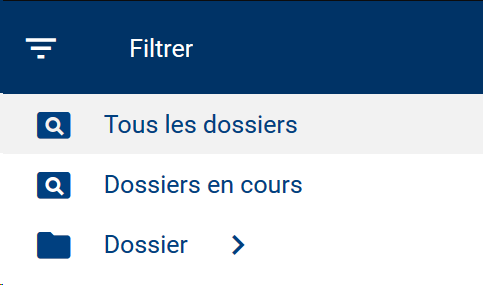
Filtres du module Dossiers
Les filtres pré-définis sont les plus couramment utilisés : Tous les dossiers, Dossiers en cours.
Vous pouvez également utiliser un filtrage "à la carte" avec des critères de recherche à compléter.
Par exemple : Une recherche par critères de Dossier
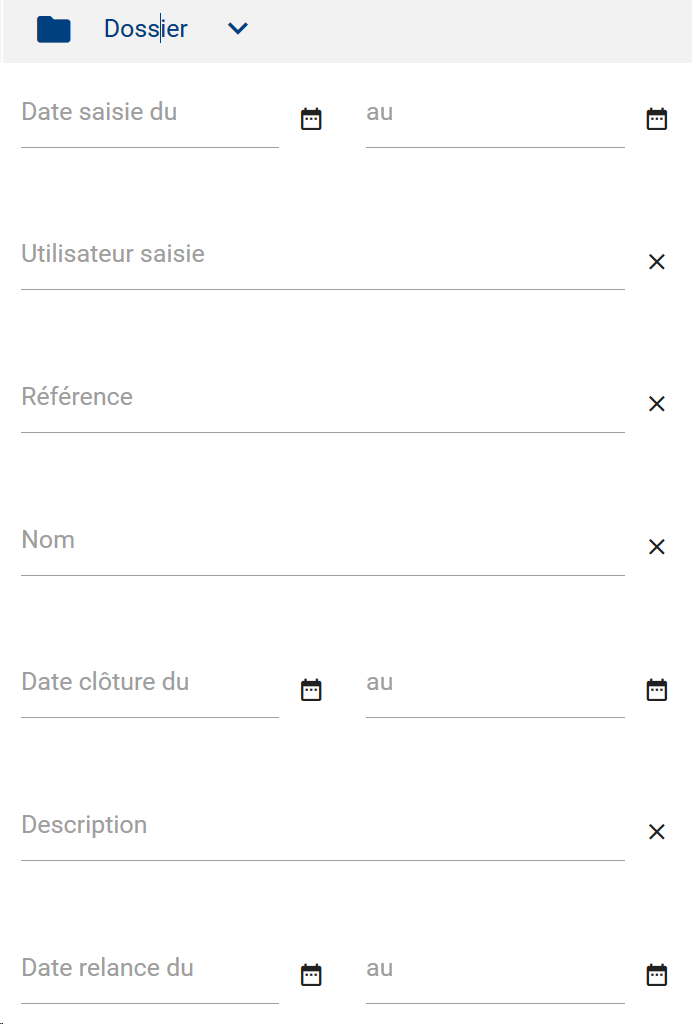
Filtrage "à la carte" par critères de Dossier
- Cliquez sur le bouton Filtre
 .
. - Cliquez sur Dossier.
- Complétez les critères de recherche via les champs de saisie et menus déroulants .
- Cliquez sur le bouton Filtrer pour obtenir des résultats.
Sélectionner un ou plusieurs enregistrements
Dans le tableau affiché à l'écran :
- Cochez la case située à gauche de la ligne correspondant à l’enregistrement ;
OU
- Cochez la case située à gauche de la ligne d’en-tête des colonnes afin de sélectionner toutes les lignes du tableau en un seul clic.
Toutes les cases du tableau sont alors cochées.
Les lignes sélectionnées sont alors marquées du symbole suivant :  .
.
VISUALISER LES ENREGISTREMENTS
La barre de menus propose ainsi différents types d'affichages pour les fiches créées à l'intérieur des modules. Les différentes possibilités d'affichage sont décrites dans le tableau ci-dessous :
Icône |
Mode d'affichage |
Vue Liste
|
Affichage sous forme de liste dans un tableau |
Vue Blocs
|
[NON DISPONIBLE] Affichage sous forme de blocs / vignettes |
Vue Arborescente
|
[NON DISPONIBLE] Affichage sous forme d'arborescence (liens entre les fiches) |
Vue Calendrier
|
[NON DISPONIBLE] Affichage sous forme de calendrier |
Vue Carte
|
[NON DISPONIBLE] Affichage sur fond de carte |
Vue Statistiques
|
[NON DISPONIBLE] Affichage en représentation statistique |
![]() Note : Pour en savoir plus sur les vues proposées dans ce module, reportez-vous au chapitre Visualisation des informations
Note : Pour en savoir plus sur les vues proposées dans ce module, reportez-vous au chapitre Visualisation des informations
FONCTIONNALITés
Pour accéder aux différentes fonctionnalités liées au module Dossiers :
- Effectuez un clic droit sur une fiche située dans le tableau ;
OU
- Cliquez sur l'icône  de la fiche sélectionnée, dans la partie la plus à droite du tableau.
de la fiche sélectionnée, dans la partie la plus à droite du tableau.
Une liste de boutons s'affiche alors et donne accès aux différentes fonctionnalités du module.
2 accès aux fonctionnalités : clic droit et bouton à droite du tableau
![]() Note : Dans ce chapitre, nous développerons les fonctions spécifiques au module Dossiers.
Note : Dans ce chapitre, nous développerons les fonctions spécifiques au module Dossiers.
Pour en savoir plus sur les fonctions génériques, reportez-vous au chapitre Actions et fonctionnalités.
Créer une nouvelle FICHE
À partir du serveur back-office, la création d'une nouvelle fiche se fait en cliquant sur le bouton ![]() .
.
- Boutons spécifiques au module :
Voici les boutons spécifiques au module Dossiers :
Bouton |
Fonctionnalité |
Sélection d'un enregistrement |
Sélection de plusieurs enregistrements |
|
Accéder au contenu du dossier, et gérer ce contenu. |
|
GÉRER CONTENU
Ce bouton permet d’accéder au contenu du dossier sélectionné.
- Cliquez sur le menu Activités Terrain, puis sur le module Dossiers.
L’écran vous présente alors la liste des fiches disponibles.
- Sélectionnez l'affaire de votre choix en cochant la case située à gauche de la ligne.
- Effectuez un clic droit sur l'enregistrement.
- Cliquez sur le bouton Gérer contenu.
Le logiciel ouvre alors un volet qui liste le contenu du dossier.
- (xxà compléter )
![]() Note : Le fait de retirer une fiche du dossier ne supprime en aucun cas la fiche.
Note : Le fait de retirer une fiche du dossier ne supprime en aucun cas la fiche.
Vous pourrez toujours la consulter dans le module dont elle est issue.
![]() Note : Pour en savoir plus sur l'utilisation du module Demande administré, reportez-vous au chapitre Actions et fonctionnalités.
Note : Pour en savoir plus sur l'utilisation du module Demande administré, reportez-vous au chapitre Actions et fonctionnalités.